Cet article a été rédigé avec la collaboration de nos éditeurs(trices) et chercheurs(euses) qualifiés(es) pour garantir l'exactitude et l'exhaustivité du contenu.
L'équipe de gestion du contenu de wikiHow examine soigneusement le travail de l'équipe éditoriale afin de s'assurer que chaque article est en conformité avec nos standards de haute qualité.
Envie de réagir à ce MP sur Instagram avec un émoji ? Tant que la messagerie Instagram est à jour, vous pouvez utiliser la fonctionnalité Messenger sur l'application. Pour voir si elle est à jour, allez sur Paramètres et sélectionnez Mettre à jour la messagerie. Dans ce guide, nous vous expliquons comment réagir avec des émojis aux messages privés envoyés sur l'application, que vous utilisiez votre smartphone ou la version Web.
Étapes
Méthode 1
Méthode 1 sur 3:Utiliser l'application mobile pour réagir aux messages
-
1Ouvrez le message auquel vous souhaitez réagir. L'icône d'Instagram ressemble à un appareil photo rose, violet et jaune.
- Touchez l'icône des messages. Elle ressemble à celle de Facebook Messenger (c'est-à-dire qu'elle a la forme d'une bulle de conversation contenant au centre un gros éclair.) Si l'icône de message ressemble toujours à un avion en papier, ce qui est l'ancienne icône par défaut, vous ne pourrez pas réagir aux messages avec des émojis.
- Résolvez ce problème en mettant à jour Instagram Messenger. Allez sur votre profil que vous verrez dans le coin inférieur droit de votre écran. Sélectionnez l'icône du menu à trois lignes (situé en haut à droite de l'écran), puis sur Paramètres > Mettre à jour la messagerie > Mettre à jour.
- Si cela ne fonctionne pas, vérifiez que votre compte Facebook Messenger est connecté sur votre téléphone ou tablette [1] .
-
2Appuyez deux fois sur le message pour une réaction rapide. L'émoji à réponse rapide par défaut est l'émoji cœur, mais vous avez la possibilité de le changer.
-
3Appuyez et maintenez votre doigt sur le message. Faites cela pour faire apparaitre les émojis disponibles pour réagir. Utilisez l'un des émojis proposés ou appuyez sur le + pour voir tous les émojis que vous pouvez utiliser.
-
4Appuyez sur une émoticône pour réagir au message. Ainsi, vous la verrez en dessous du message que vous avez touché [2] .Publicité
Méthode 2
Méthode 2 sur 3:Changer les émojis par défaut dans l'application mobile
-
1Ouvrez le message auquel vous souhaitez réagir. L'icône d'Instagram ressemble à un appareil photo rose, violet et jaune.
- Même si vous avez la possibilité de réagir aux messages en utilisant le site, vous ne pourrez changer les émoticônes par défaut qu'à l'aide de l'application mobile.
- Touchez l'icône des messages. Elle ressemble à celle de Facebook Messenger (c'est-à-dire qu'elle a la forme d'une bulle de conversation contenant au centre un gros éclair).
- Appuyez sur la discussion pour ouvrir les messages privés.
-
2Appuyez et maintenez votre doigt sur le message. Cela vous permettra de voir les émojis à utiliser pour réagir. Vous verrez un menu de réaction rapide avec six émoticônes par défaut à utiliser.
-
3Appuyez sur +. Vous le verrez dans le coin droit du menu de réaction rapide. En appuyant dessus, vous aurez accès à un autre menu qui va s'ouvrir du bas vers le haut de l'écran.
-
4Appuyez sur Personnaliser. Ce bouton est situé en haut à droite du menu.
-
5Touchez un émoji que vous avez envie de remplacer. Appuyez sur une réaction émoji pour la remplacer par l'une des émoticônes du menu en bas. Par exemple, vous pouvez sélectionner l'émoji cœur (émoji par défaut dans le menu de réaction rapide) et la remplacer par un autre émoji.
-
6Choisissez l'émoji à utiliser à la place de celui qui est sélectionné. Faites défiler le menu en bas de votre écran et sélectionnez l'émoji que vous voulez utiliser à la place de celui proposé par défaut. Par exemple, vous pouvez remplacer l'émoji cœur par défaut par l'émoji cœur vert.
- Un message de confirmation apparaitra dans le texte au-dessus du menu émoji.
Publicité
Méthode 3
Méthode 3 sur 3:Réagir aux messages avec la version Web d'Instagram
-
1Allez sur le site d'Instagram. Après cela, connectez-vous à votre compte. Vous pouvez utiliser le navigateur de votre choix pour réagir aux messages sur l'application. Toutefois, comme nous l'avons dit plus haut, il n'y a aucun moyen de modifier les réactions émojis par défaut en utilisant le site.
-
2Ouvrez le message auquel vous souhaitez réagir. Pour le faire, cliquez sur l'icône de message. Elle ressemble à l'icône de Facebook Messenger (c'est-à-dire qu'elle a la forme d'une bulle de conversation contenant au centre un gros éclair) et située dans le menu qui s'affiche sur le côté gauche de l'écran. Après cela, cliquez sur la conversation où se trouve le message auquel vous souhaitez réagir.
-
3Faites un doubleclic sur un message pour y réagir. En le faisant, vous réagirez avec l'émoji cœur par défaut, étant donné que vous utilisez la version Web.
-
4Faites glisser la souris sur le message auquel vous souhaitez réagir. En le faisant, vous verrez un smiley apparaitre.
-
5Cliquez sur le smiley. Après l'avoir fait, une liste de certains émojis populaires apparaitra. Toutefois, vous pouvez aussi faire défiler le menu pour voir plus d'émoticônes.
- Dès que vous cliquez sur l'émoji que vous aurez choisi, il apparaitra au bas du message comme étant votre réaction.
Publicité
Conseils
- Vous pouvez ajouter votre compte au Centre de compte pour lier vos comptes Facebook et Instagram. Pour le faire, lancez Instagram, puis allez sur votre profil et appuyez sur le menu à trois lignes. Appuyez Paramètres > Centre de compte > Comptes et profils > Ajouter des comptes. Vous devriez être en mesure d'ajouter vos comptes Facebook et Instagram ici. Suivez simplement les instructions à l'écran pour le faire [3] .
- Ne pensez pas qu'il y a un problème avec votre compte si vous n'avez pas cette option. La fonctionnalité Messenger n'est pas mise à jour dans toutes les régions du monde (par exemple au Japon, et certains pays en Europe). Il se peut donc que vous ne soyez pas en mesure de réagir aux messages Instagram avec les émojis.
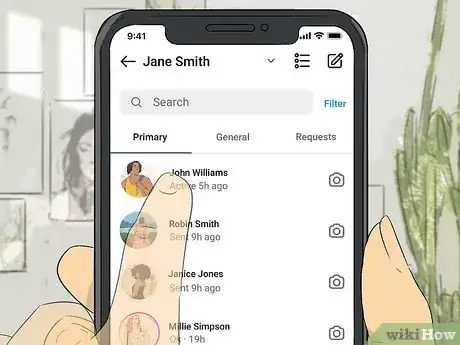
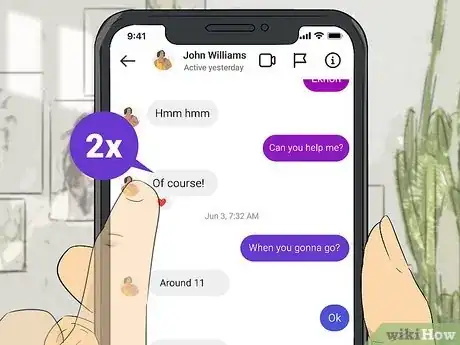
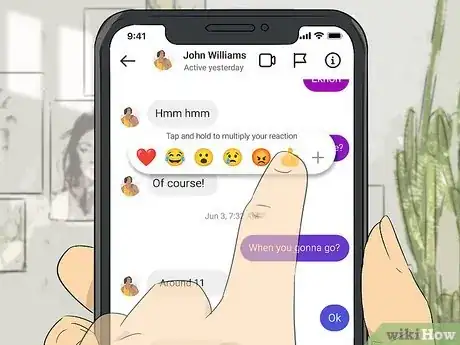
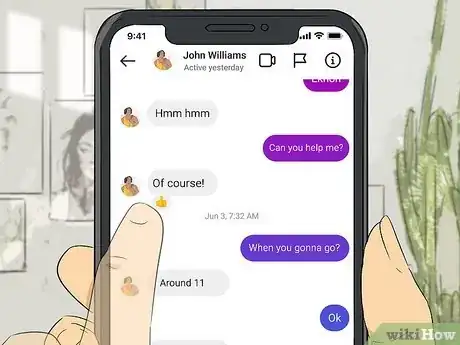
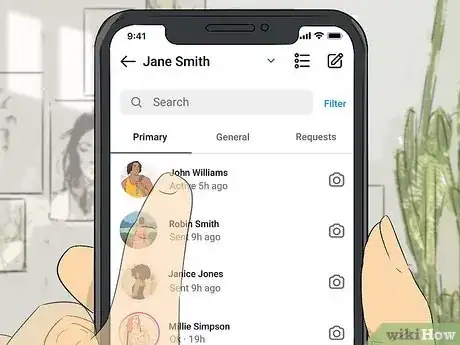
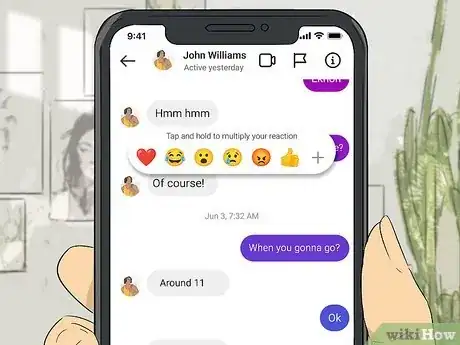
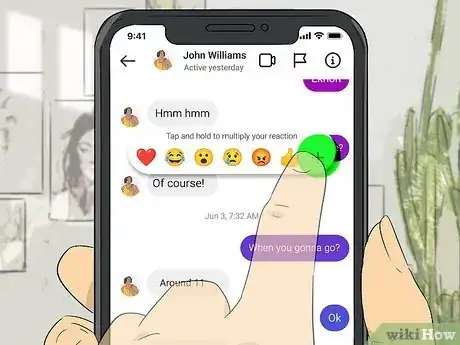
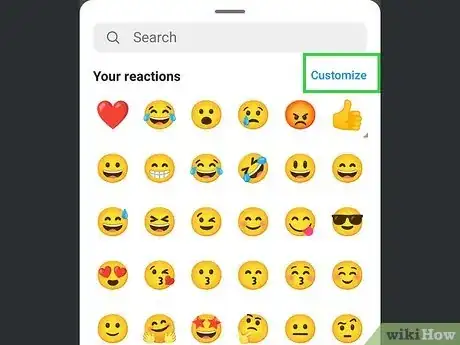
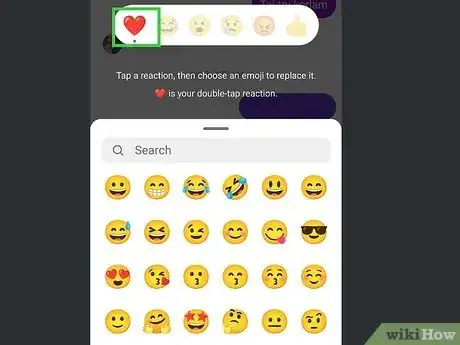
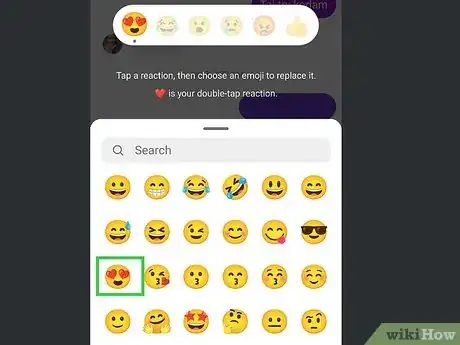
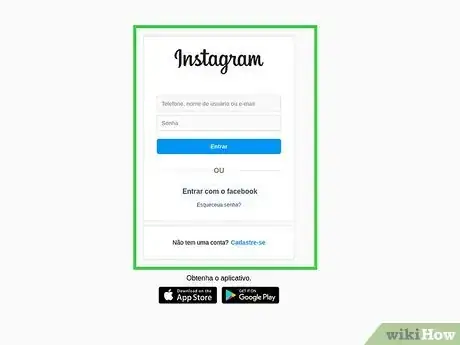
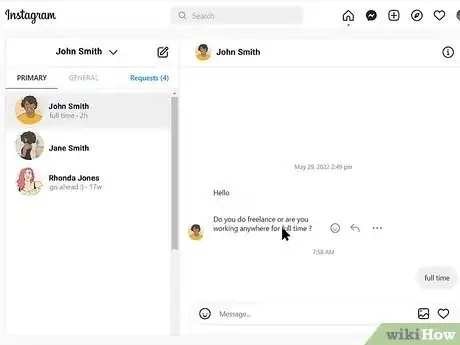
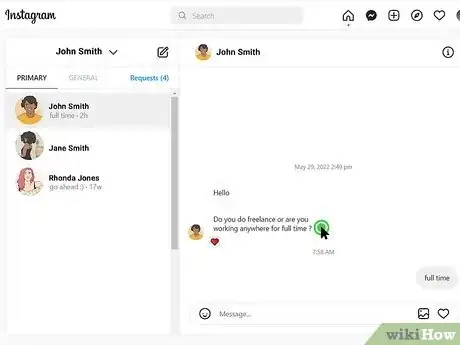
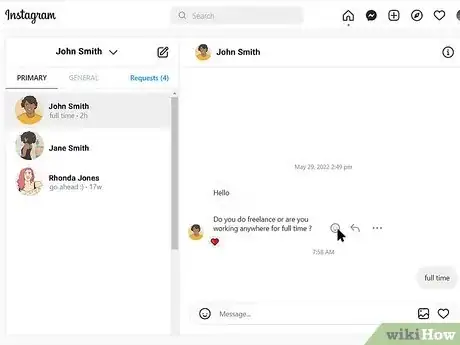
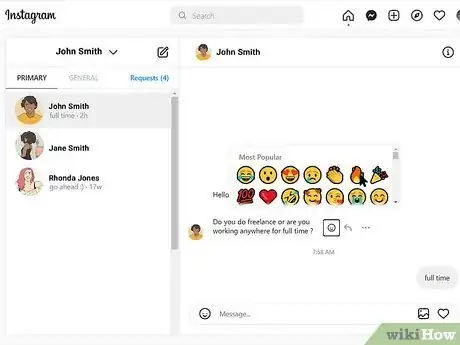



















L'équipe de gestion du contenu de wikiHow examine soigneusement le travail de l'équipe éditoriale afin de s'assurer que chaque article est en conformité avec nos standards de haute qualité.